Snapchat preso na tela de carregamento? 10 correções para tentar

- 1579
- 457
- Maurice Champlin
O Snapchat fica preso em uma tela preta quando você a abre? Ou você vê um indicador "carregando" ou "toque para carregar" enquanto toca em uma conversa ou snap? Este tutorial abrange várias maneiras de consertar isso.
O aplicativo Snapchat no iPhone e Android exibirá telas de carregamento frequentes quando não se comunicará com seus servidores. Muitas razões-como uma lenta conexão à Internet, interrupções do servidor e um aplicativo corrupto Cache-can porque isso.
ÍndiceTrabalhe com as sugestões e soluções abaixo para solucionar o problema da tela de carregamento do Snapchat no iPhone e Android.
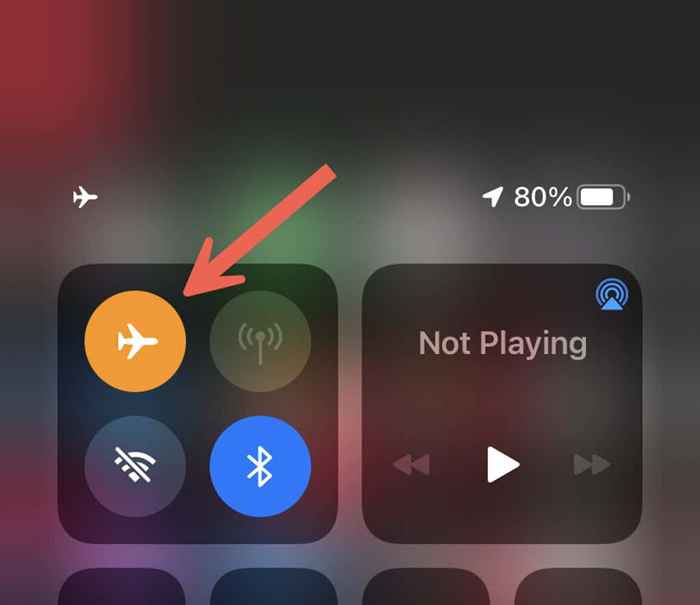
- Reinicie o roteador: Se você estiver em uma conexão Wi-Fi, desligue o roteador e espere pelo menos um minuto antes de ligar novamente. Se estiver inacessível, tente redefinir o contrato de Wi-Fi do seu telefone.
- Mude para outra rede ou use dados móveis: Conecte seu iPhone ou Android a uma rede diferente, se possível, e verifique se isso faz a diferença. Você também pode tentar alternar entre Wi-Fi e Celular.
2. Força-quit para consertar o Snapchat
Se não houver nada de errado com a Internet, tente enquadrar a força e relançar o aplicativo Snapchat. Geralmente, isso ajuda a resolver falhas aleatórias, impedindo que o aplicativo se comunique com seus servidores.
Traga o comutador de aplicativos do telefone (deslize para cima da parte inferior da tela ou toque no Switcher de aplicativo botão) e deslizar o Snapchat cartão fora da tela. Então, espere alguns segundos e reabre o aplicativo.
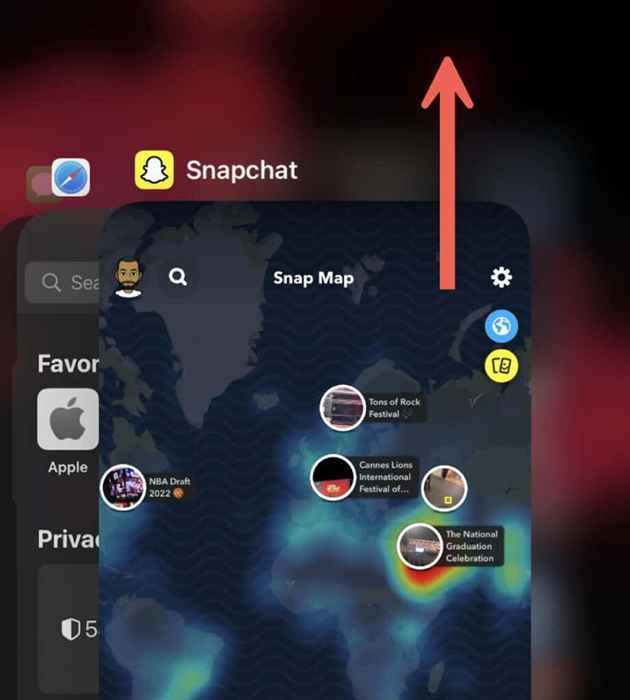
3. Reinicie seu iPhone ou Android
Reiniciar o seu iPhone ou Android Phone é outra maneira rápida de resolver problemas estranhos no Snapchat e em outros aplicativos.
Para reiniciar qualquer dispositivo iOS, abra o Configurações App, toque Em geral > Desligar, e desligue o dispositivo. Após 10 segundos ou mais, mantenha pressionado o Poder Botão até ver o logotipo da Apple parece ligar o telefone novamente.
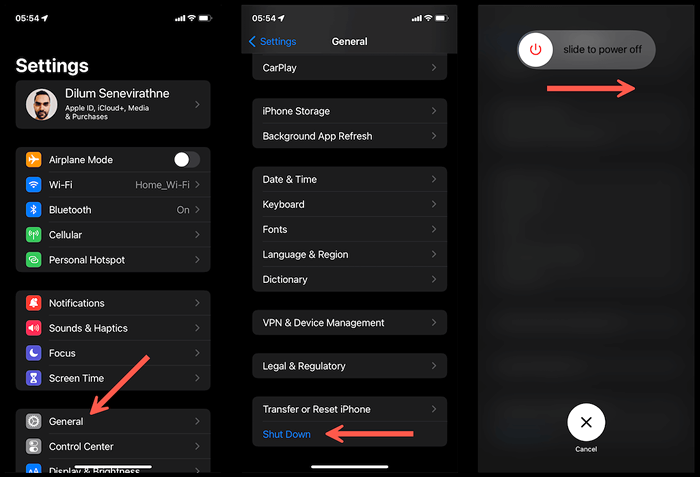
Em um dispositivo Android, mantenha pressionado o Poder botão (alguns dispositivos também podem exigir que Aumentar o volume botão) e toque Reiniciar.
4. Verifique o status do servidor do Snapchat
Raramente, as telas de "carregamento" ou "toque para carregar" podem aparecer se os servidores do Snapchat estiverem baixos. Visite Down Detector e verifique o status do sistema do Snapchat. Se parecer inacessível, espere até o Snapchat resolver o problema.
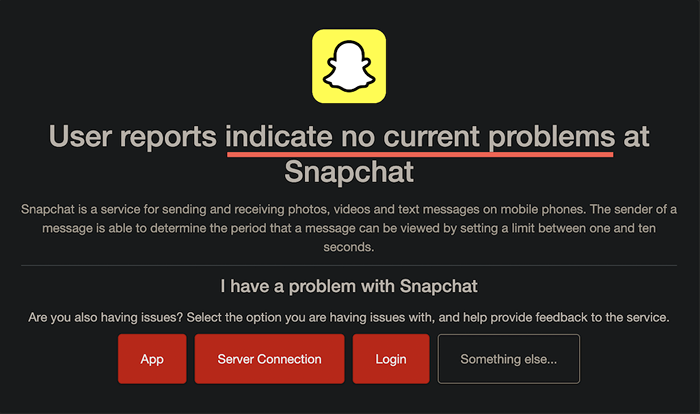
5. Desativar dados de dados no Snapchat
O modo de economia de dados do Snapchat ajuda a economizar largura de banda, mas também é a razão subjacente por trás de muitos problemas de tela de carregamento. Verifique se o recurso está ativo e desative -o.
1. Abra o Snapchat e toque no seu bitmoji no canto superior esquerdo da tela. Em seguida, toque Configurações no canto superior direito.
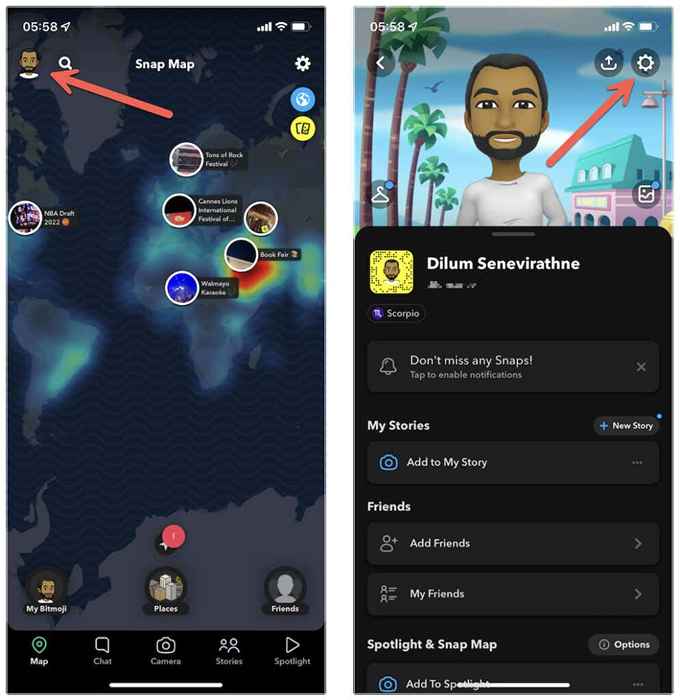
2. Role para baixo até o Serviços adicionais seção e toque Gerenciar. No Android, toque Saver de dados sob Controle de privacidade.
3. Desligue o interruptor ao lado de Saver de dados se ativo.
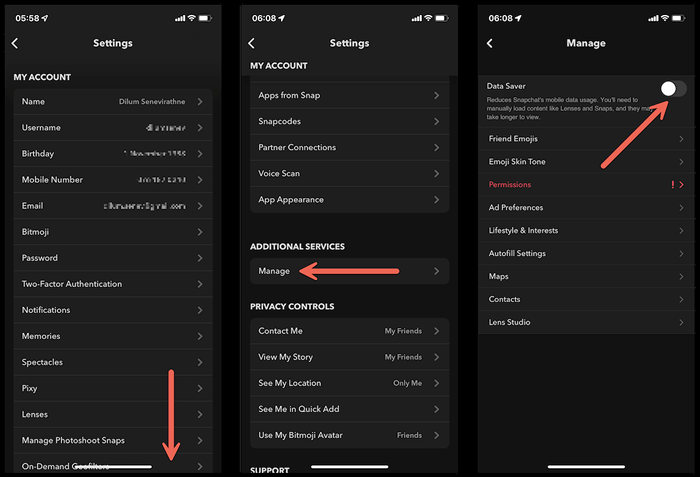
6. Desative o modo de economia de dados do seu telefone
O modo de economia de dados do Snapchat de lado, seu iPhone ou Android também possui funcionalidade interna de economia de dados que pode restringir os aplicativos de se comunicar efetivamente com a Internet. Localize e desative -o.
Desative o modo de dados baixo no iPhone
1. Abra o Configurações aplicativo e toque Wi-fi ou Celular.
2. Toque em Informações Ícone ao lado do SSID Wi-Fi ou Selecionar Opções de dados celulares.
3. Desative o interruptor ao lado de Modo de dados baixo.
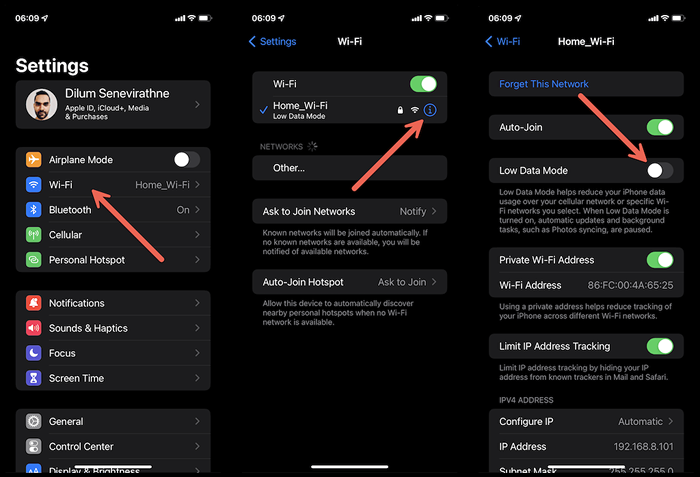
Desative o SAVER DE DADOS no Android
1. Abra o Configurações aplicativo e toque Rede e Internet.
2. Tocar Saver de dados.
3. Desativar Use o Saver de dados. Ou toque Dados irrestritos e ligue o interruptor ao lado de Snapchat.
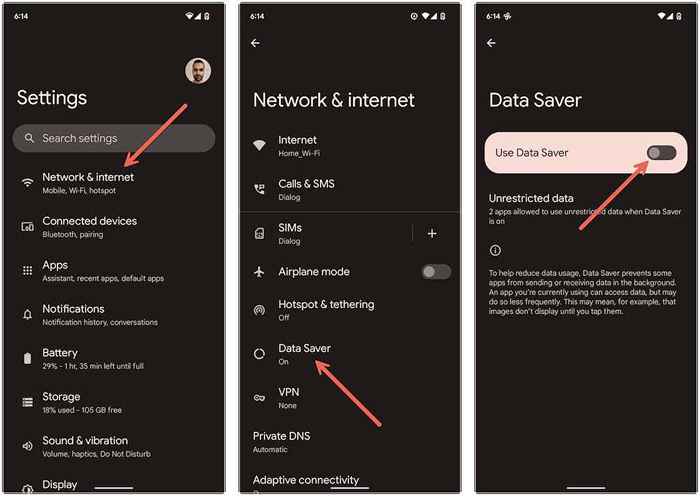
Observação: As etapas aparecerão de maneira diferente nas versões personalizadas do Android.
7. Limpar arquivos de cache do Snapchat
Um cache de aplicativo corrupto é outro motivo pelo qual o Snapchat fica preso em uma tela de carregamento. Então, tente excluí -lo. Você pode fazer isso através do painel de configurações do Snapchat.
1. Abrir Snapchat, Toque no seu ícone de perfil e toque Configurações.
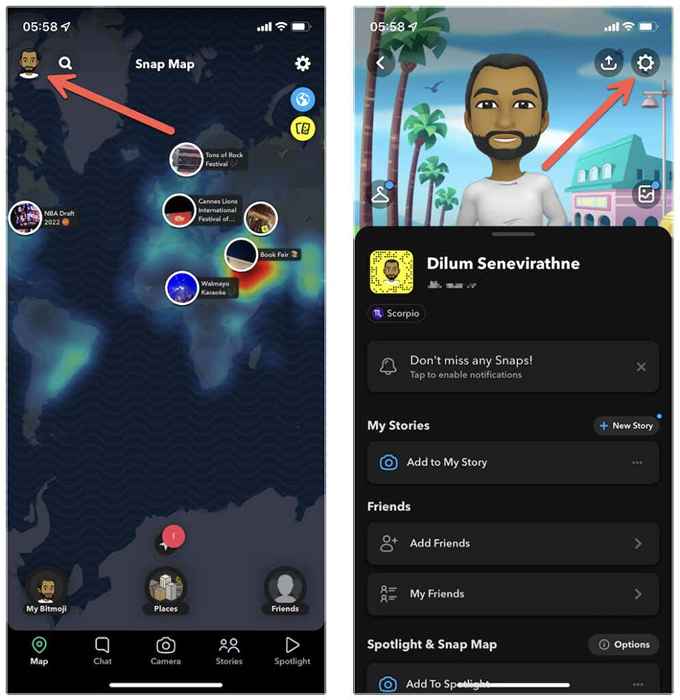
2. Role para baixo até o Ações da conta seção.
3. Tocar Limpar cache > Claro.
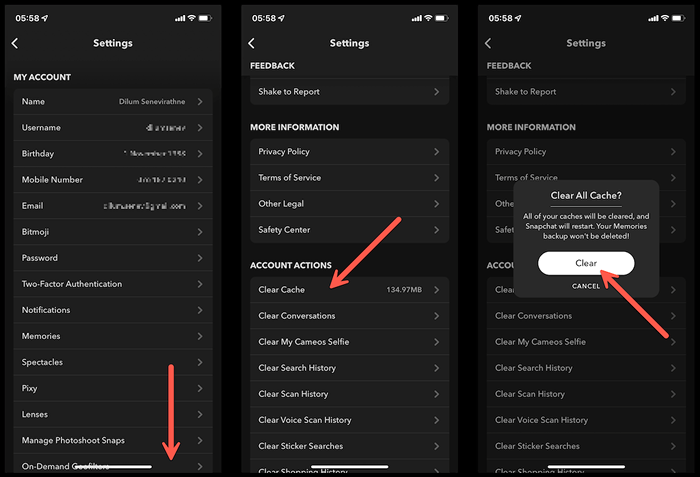
Opcionalmente, toque no Conversas claras opção e limpe todas as conversas que não carregam. Que não excluirá nenhuma mensagem salva ou enviada.
No Android, você também pode limpar o cache do aplicativo Snapchat por meio do aplicativo de configurações do sistema. Fazer isso:
1. Abra o Android Configurações aplicativo e toque Aplicativos > Veja todos os aplicativos > Snapchat.
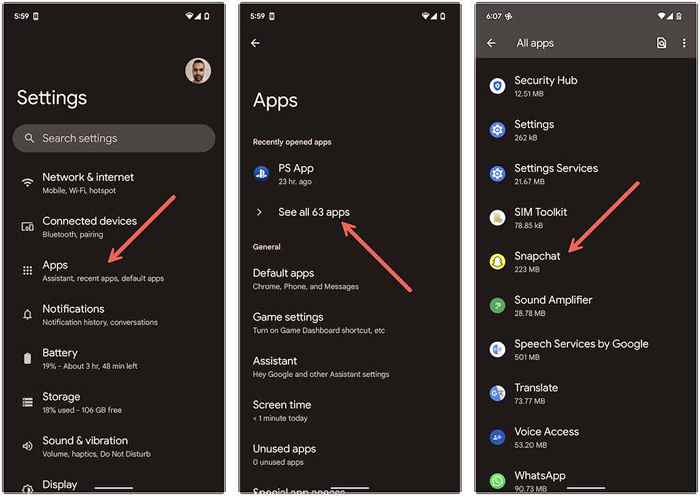
2. Tocar Armazenamento e cache.
3. Tocar Limpar cache.
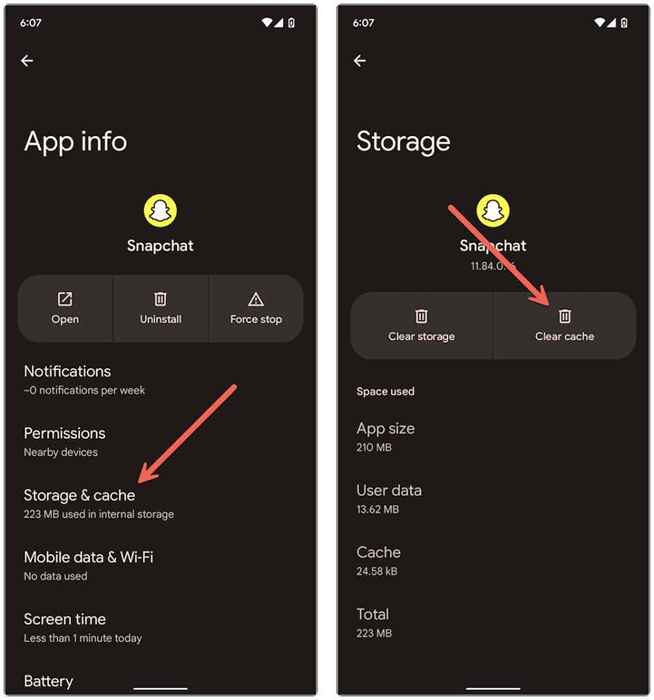
8. Atualize o aplicativo Snapchat
As atualizações mais recentes do Snapchat quase sempre incluem correções para problemas conhecidos. Tente instalá -los se o problema persistir. Para fazer isso, procure por Snapchat na App Store da Apple ou na loja do Google Play e toque no Atualizar botão se você vir um.
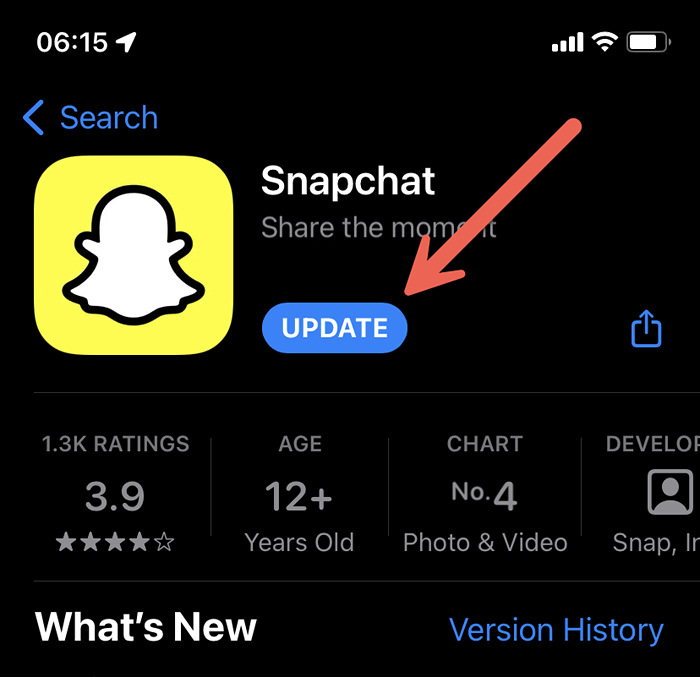
9. Reinstale o Snapchat no seu telefone
Se nenhuma das correções acima ajudar, você deve desinstalar e reinstalar o Snapchat. Que pode resolver problemas com uma instalação de aplicativo potencialmente corrupta. No iOS, pressione o longo Snapchat ícone na tela inicial ou biblioteca de aplicativos e toque Remova o aplicativo > Excluir aplicativo no iPhone.
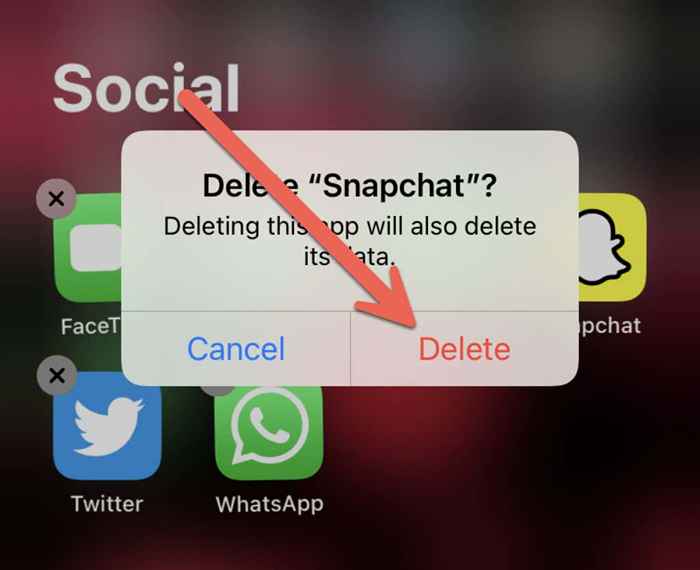
No Android, segure e arraste o aplicativo para o Lixo no topo da tela. Siga isso reinstalando o aplicativo pela App Store ou Play Store.
10. Redefina as configurações de rede do seu telefone
Se nenhuma das sugestões acima ajudar, é possível resolver quaisquer problemas relacionados à rede, impedindo que o Snapchat se comunique com seus servidores. Que garante uma redefinição de uma rede.
Observação: Você deve re-associar manualmente qualquer rede Wi-Fi salva após uma redefinição de rede. Seu telefone aplicará automaticamente suas configurações celulares; entre em contato com sua operadora se não for.
Redefinir as configurações de rede no iPhone
1. Abra o Configurações aplicativo no seu iPhone.
2. Tocar Em geral > Transferir ou redefinir iPhone > Reiniciar.
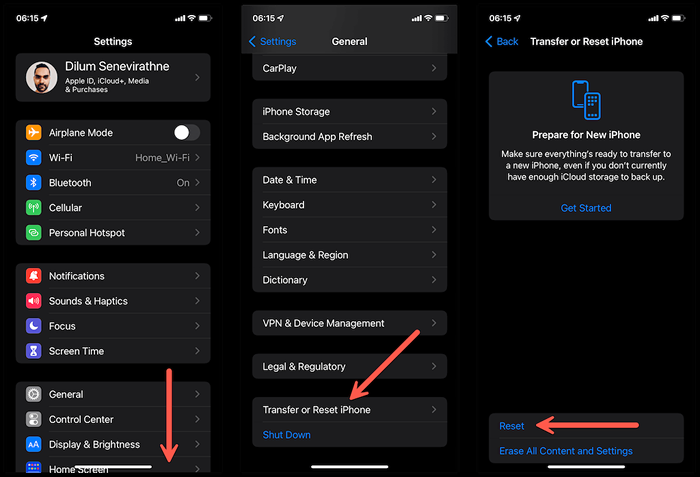
3. Tocar Redefinir Ajustes de Rede.
4. Digite o código de senha do seu iPhone e o código de senha do tempo da tela.
5. Tocar Reiniciar confirmar.
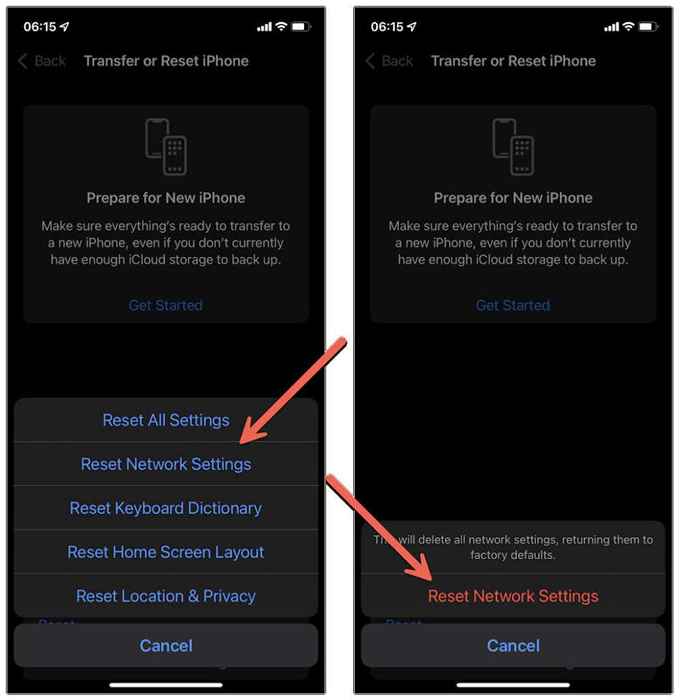
Redefinir configurações de rede no Android
Observação: As etapas abaixo parecerão um pouco diferentes nas versões personalizadas do Android.
1. Abra o Configurações aplicativo. Então, role para baixo e toque Sistema > Redefinir opções.
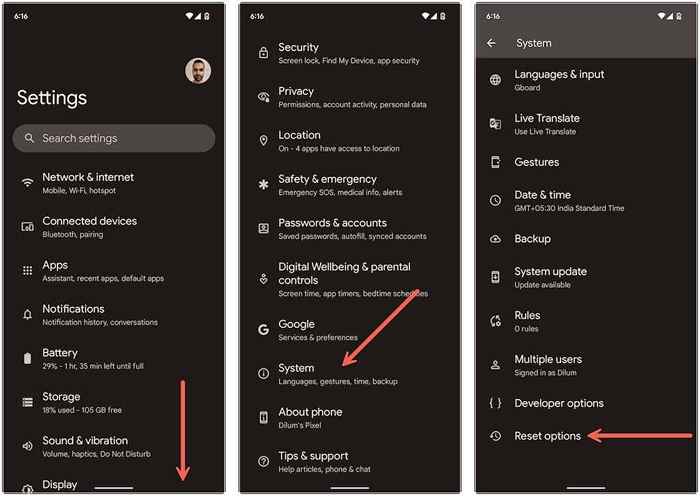
2. Redefinição da torneira Wi-Fi, Mobile e Bluetooth.
3. Tocar Redefinir as configurações confirmar.
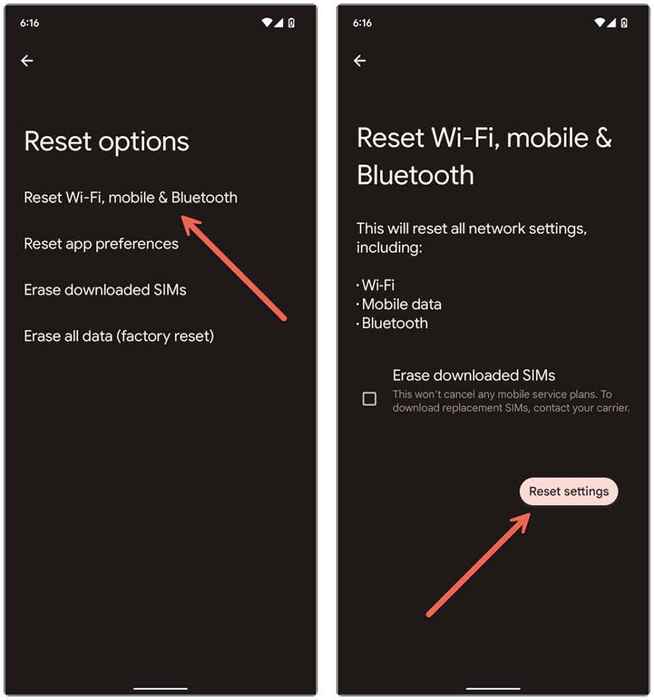
Afastar -se
Os erros da tela de carregamento do Snapchat geralmente são fáceis de resolver. Repetir algumas das correções mais diretas------a impensar o aplicativo ou limpar seu cache, provavelmente resolverá o problema se você for encontrá-lo mais tarde. Além disso, mantenha o aplicativo Snapchat atualizado para minimizar as chances de encontrar o problema.
- « Docros do Google digitando por voz não funcionando? 6 correções para tentar
- 7 maneiras de consertar ”o Windows não pode se conectar à impressora” »

